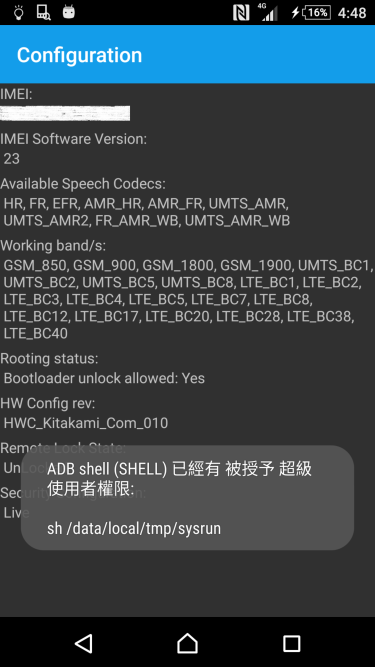Xperia Z5 家族 (包含 Z5、Z5 Compact、Z5 Premium) 終於有「不用失去 DRM」的 Root 方式出現了,儘管過程中仍然會進行解鎖,但最後會進行重新上鎖與還原「屬於該台手機專屬的原始 DRM」 (並不是之前那種用連結的方式復原哦,而是恢復到解鎖前的樣子),因此最終得到的效果就有如「免解鎖」Root 一般。
警告 WARNING
本篇文章提及的內容涉及破解與改機,操作不當可能導致您的手機無法正常運作,並且還是有可能導致保固失效與需要付費維修,請務必自行斟酌是否繼續進行,本站不會對您遭遇的任何損失進行賠償或提供任何形式的擔保。
注意 CAUTIONS
請留意本篇提及的做法僅適用於「目前還沒有解鎖過」者,如果你的手機已經使用過官方解鎖,而且沒有事先留下 TA 分割區的備份,很遺憾您的 DRM Key 已經無法取回了,如果你正在看此篇文章且還沒有解鎖手機,請務必記得要好好保存自己的 TA 分割區備份。
本篇文章經過站長個人實測成功,但由於時間匆促無法保證文章內容是否能夠 100% 讓觀看者能夠成功達陣,不論你是否在使用下面的教學時遇到任何問題,就算你非常幸運能夠一次就成功達成目的,也請在留言的地方告訴站長。
效果預覽
如下圖所示,Bootloader unlock allowed : Yes 跟 SuperSU 同台登場,很久沒見到了吧 :)
同時全部的 DRM Key 也都是還在的,因此理所當然 X-Reality、超逼真模式、相機增強等功能也通通都還在哦!
還有一點要特別強調,如果你希望使用第三方製作的 Kernel,這樣的方法是行不通的,因為在 Bootloader 上鎖的時候開機時會檢查 Kernel,如果是第三方核心的話就只會震動一下之後就立刻關機 (站長已經試過),但透過 Recovery 模式進行對 System 的修改則不會有任何問題!
如果你希望使用第三方 Kernel 的話,在刷入之後就不能重新上鎖。對於這類的朋友而言,站長的建議是先使用本篇的第一階段、第二階段步驟留下 TA 分割區的備份再來解鎖以備不時之需。
特別感謝
- josephnero - 本篇教學所使用方法的創造者 (原文出處請點此)
- Androxyde - Flashtool 作者 (官方網站)
- zxz0O0 - iovyroot 工具的創造者,這個方法之所以能夠存在的最大關鍵! (原文出處請點此)
- tobias.waldvogel - 修改版核心製作工具的作者 (原文出處請點此)
第一階段-事前準備
由於 Sony Mobile 與 Google 聯手設下的各種關卡,導致 Root 的過程變得相當複雜,也會需要用到不少工具,因此事前準備是很重要的,在開始之前請務必先備妥下列軟體:
- Flashtool 最新版本
站長使用的是釋出於 2016/04/10 的 0.9.20.0 版本,請到官方網站下載。 (官方網站) - 適用於你手機的舊版軟體 FTF 包
請務必選擇 Android 5.1 的舊版本,也就是版本號開頭是 32.0.A 的版本!
請務必選擇符合手機型號、地區的版本。 - 安裝驅動程式
你會需要 Flashmode、MTP、Bootloader Mode、ADB Mode 四種模式的驅動程式,請事先安裝好 (在 Windows 10 上可能需要關閉啟動選項中的數位簽章) - 臨時 Root 工具-Iovyroot
這是本篇文章內提及的方法得以實踐的關鍵!請到原文網址下載。 (原文出處請點此) - 手機的 IMEI 碼
申請解鎖的時候會用到,可以透過在電話介面按「*#06#」查詢或是從包裝盒側邊的貼紙取得。 - 原廠核心重新包裝與修改工具
請到原文網址下載。 (原文出處請點此)
Step 1-1:先將手機降回 Android 5.1 版本
首先請先將記憶卡移除,之後使用前面準備的 Flashtool 與舊版軟體 FTF 包,將手機的系統軟體版本降回 Android 5.1 (以台灣的 Xperia Z5 Premium 為例則是 32.0.A.6.170 版本。
特別注意,降版時請務必將所有區域都清除 (Wipe 的地方全部打勾),否則第一次開機會出問題 (請注意所有資料會全部被清掉)。
相關圖文教學:
待補。
Step 1-2:完成初始設定
如同剛買到手機時那樣,將手機的初始設定完成直到看到桌面為止。
↑ 初始設定時可能會需要登入 Google 帳號驗證。
Step 1-3:開啟 USB 偵錯模式
首先到設定中的關於手機裡面,快速連點「軟體版本」那行,直到畫面出現如下圖的訊息為止:
之後回到上一層選單就可以看到「開發人員選項」,請進去將 USB 偵錯的功能打開。
下一頁開始是第二階段-取得臨時 Root 並備份 TA 分割區。
第二階段-取得臨時 Root
這邊開始是本文章的重頭戲,也是之後我們能恢復 DRM Key 與重新上鎖的關鍵!
Step 2-1:以 USB 偵錯模式連線
請先確定 USB 偵錯模式已經在上一階段開啟,之後將 USB 線拔掉重接,在彈出來的問題 (RSA 金鑰確認) 上面勾選永遠允許並按下確定。
Step 2-2:檢查 ADB 連線是否建立成功
如果你熟悉 ADB 的使用的話,應該會知道可以使用 adb device 這個指令查看手機是否已經以 USB 偵錯模式連線到此電腦上,如果連線有成功的話應該會出現類似下面的畫面:
提醒:請確定同時間電腦上沒有連接任何其他 USB 裝置,尤其是其他 Android 裝置,以免發生問題!
Step 2-3:開始製作 TA 分割區的備份
將第一階段中準備的 Iovyroot 工具解壓縮 (請選一個完整路徑中沒有中文的位置,以免發生問題),並執行其中的「tabackup.bat」,應該會出現如下的畫面:
這個過程大約需要 30 秒左右,會自動完成臨時 Root 與 TA 分割區的備份,當出現下圖中「TA.img copied successfully」時,就表示 TA 分割區備份完成,請務必檢查並妥善保存同目錄下出現的「TA-日期.img」檔案,這是之後恢復 DRM 與 Bootloader 鎖最重要的環節!
我們準備要進入重頭戲了,快翻到下一頁繼續吧!
第三階段-回到 6.0 並解鎖
此階段主要進行兩件事情:刷回台灣目前最新版本的軟體 (Android 6.0) 與進行解鎖,當然如果你希望停留在 Android 5.1 也可以,不過我個人的經驗是降版之後出了不少問題沒辦法正常使用,所以之後又升級回 6.0 了。
Step 3-1:取得最新版本的 FTF 安裝包,並刷回最新版本
你可以自行製作或是從本站取得 Android 6.0 版本的 FTF 安裝包,之後使用與第一階段相同的方式刷上 Android 6.0 系統即可 (既然已經 Wipe 全清過了,為了避免問題,所以此階段請一樣把 Wipe 欄位全勾)。
Step 3-2:簡單完成系統初始設定
與第一階段的做法相同,完成系統初始設定直到看到主畫面 (簡單設定即可,因為解鎖時也會全清)。
Step 3-3:進行官方解鎖
這部分教學站長正在製作,現階段請參考官方網站或其他網站上的說明。
相關圖文教學:
待補。
官方解鎖完成之後 DRM 金鑰會被清掉,如下圖:
解鎖狀態也會變成「Bootloader Unlocked : Yes」。
第四階段-製作「特製版」核心
這一步是整個步驟裡面最為關鍵的部分,這一階段我們會取 Sony 官方原版的 Kernel,關閉 Sony 官方與 Google 設下的保護功能,並將 Bootloader 重新上鎖,同時將 DRM 還原回去!
Step 4-1:前置準備
首先到這裡下載附件的壓鎖檔,同樣解壓縮到一個沒有包含中文的路徑下備用,之後請打開 XperiFirm,選擇正確的型號與想使用的軟體版本進行下載。
Step 4-2:提取官方版本核心
請打開 Flashtool,執行選單中的 Tools => Sin Editor,將 Sin File 的目錄指到剛剛用 XperiFirm 備好的官方版軟體目錄下「kernel」開頭的檔案,再點選「Extract data」。
Step 4-3:請將得到之 kernel 開頭的 elf 檔案放到 Step 4-1 的目錄中備用
建議可以將名字改成 original.elf,因為等一下的指令會用到,建議改短一點。
Step 4-4:將第一階段中製作的 TA 分割區備份 (TA-日期.img) 一併放到 Step 4-1 的目錄中備用
Step 4-5:將 SuperSU 的安裝包放入 Step 4-1 的目錄中備用
需要 SuperSU 安裝包可以到這裡下載,站長測試時是使用最新 2.67 版。
Step 4-6:開啟一個命令提示字元視窗 (CMD),並將當前目錄移動到 Step 4-1 的目錄
請輸入並執行這個指令:
rootkernel.cmd <Step 4-3 的 elf 檔名> <新的 kernel 檔名 (自訂)> <TA 分割區備份的檔名>
執行成功的話結果應該類似上圖。
Step 4-7:將手機重啟進入 Fastboot,並刷入修改版核心
使用 fastboot flash boot <新版核心檔名> 即可。
下一頁我們就要正式進入 Root 跟搞定 DRM 的階段囉!
第五階段-正式 Root 與修復 DRM
Step 5-1:重新啟動手機進入正常系統,將 SuperSU 安裝包放進手機
似乎 ADB Sideload 功能是壞掉的所以得自己放。
Step 5-2:進入 Recovery 模式刷入 SuperSU,完成 ROOT!
進入 Recovery 模式的方法為關機之後再開機,出現白底 SONY 標誌時立刻連續按「音量上鍵」,就會進入熟悉的 TWRP 介面了,如果系統有問是否要「Allow Modification」的話,請滑一下下方那條橫線允許 Recovery 修改系統內容。
Step 5-3:重開機進入正常系統,之後將手機關機放置在旁備用。
重新開機之後應該就會看到久違的 SuperSU 出現在 App 列表裡了,不過我們還沒有大功告成哦!(如果此時你進工程模式選單看,會發現 Key 那邊還少一樣。)
所以先將手機關機放到一旁備用,我們要製作能補上最後一組 Key 的 FTF 安裝包。
Step 5-4:回到 Step 4-3 的那個目錄與剛剛的命令提示字元視窗。
執行這個指令:
flash_dk.cmd <你的 TA 分割區備份檔檔名> DK.ftf
如果成功的話,目錄下應該會產生一個 DK.ftf 與出現跟上圖類似的結果。
Step 5-5:將 DK.ftf 用 Flashtool 刷到手機裡
直接刷進去就可以了,之後重新開機就會發現所有 DRM 金鑰與各種相關功能都恢復正常。